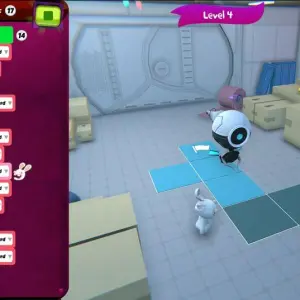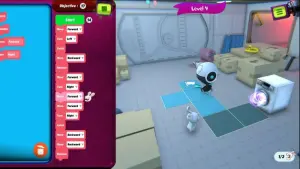Bezahlen mit der Galaxy Watch6: Google Pay oder Samsung Pay?
Wenn Du Deine Galaxy Watch6 oder Galaxy Watch6 Classic zum Bezahlen nutzen möchtest, hast Du die Wahl: Du kannst sowohl Samsung Pay als auch Google Pay einrichten.
Ein Vorteil des Google-Dienstes: Er ist weiter verbreitet. Das hauseigene Bezahlsystem von Samsung steht zwar in rund 25 Ländern weltweit zur Verfügung. Im Urlaub in Belgien, Österreich oder den Niederlanden kannst Du damit aber keine Rechnungen begleichen. Außerdem kannst Du Google Pay nicht nur mit einer Kreditkarte, sondern zusätzlich auch mit PayPal verknüpfen.
Samsung Pay vs. Google Pay: Welcher Bezahldienst sich für wen lohnt
Bei seinen früheren Smartwatches setzte Samsung exklusiv auf seinen eigenen Bezahldienst. Erst seit der Galaxy Watch4 setzt der Anbieter auf das Google-Betriebssystem Wear OS –und führte damit auch Google Pay als Bezahldienst ein.
Galaxy Watch6 und Watch6 Classic: Die neuen Samsung-Uhren im Hands-on
Wichtig: Google Pay ist seit 2022 keine eigenständige Anwendung mehr, sondern Teil der „Google Wallet”-App. In der digitalen Geldbörse kannst Du Konzert-, Kunden- oder Bordkarten hinterlegen – und natürlich mit ihr bezahlen.
Google Pay auf der Galaxy Watch6 einrichten: Das musst Du vorab erledigen
Wenn Du Google Pay auf der Galaxy Watch6 verwenden möchtest, musst Du ein paar Voraussetzungen beachten:
• Ohne Google-Konto kannst Du nicht mit Google Pay bezahlen. Der Account muss zudem mit der Samsung-Smartwatch verknüpft sein. In der Regel machst Du das, wenn Du die smarte Uhr erstmals einrichtest.
• Die Google-Wallet-App muss sich auf Deinem Smartphone befinden. Dort ist die App mitunter vorinstalliert. Melde Dich in der Anwendung dann mit Deinem Google-Konto an. Außerdem musst Du eine Bezahlkarte hinterlegen, zum Beispiel eine Girocard.
• Aktiviere zudem NFC auf der Galaxy Watch6. Darüber kontaktiert die Smartwatch die Bezahlterminals und tauscht Informationen aus. Wische also auf dem Display Deiner Uhr nach unten. Gehe auf das Zahnrad und dann auf „Verbindungen”. Schiebe den Schalter neben „NFC” auf „Ein”.
Galaxy Watch6: Google Wallet auf der Smartwatch installieren
Auf Deiner Galaxy Watch6 oder Watch6 Classic findest Du zwar die App für Samsung Pay (Samsung Wallet) vorinstalliert. Google Wallet ist aber von Haus aus nicht zu finden. So installierst Du die Anwendung:
• Nimm die Samsung-Smartwatch in die Hand und wische vom unteren Rand des Displays nach oben, um die App-Übersicht zu öffnen.
• Tippe auf das Icon des Google Play Store.
• Suche nach „Google Wallet” und bestätige mit dem Lupen-Symbol.
• Tippe auf die App und wähle „Installieren” aus.
Galaxy Watch6 Classic vs. Watch5 Pro: Die Smartwatches im Vergleich
Tipp: Du kannst die Installation auch über Dein verknüpftes Smartphone erledigen. Öffne darauf den Google Play Store und suche nach Google Wallet. Gehe auf den kleinen Pfeil neben „Installieren”. Dort sollte nun Deine Smartwatch aufgelistet sein. Wähle sie aus und bestätige mit „Installieren”, um die App auf die Galaxy Watch6 herunterzuladen.
Googles Bezahldienst auf der Smartwatch einrichten: Schritt für Schritt
Zum Schluss richtest Du Google Wallet auf Deiner Galaxy Watch6 ein. Eins musst Du dabei beachten: Bezahlkarten kannst Du nur über die Smartphone-App hinzufügen, nicht aber über die Smartwatch. Dort wählst Du nur aus den vorhandenen Karten aus.
Galaxy Watch6 vs. Galaxy Watch5: So hat Samsung seine Smartwatch verbessert
So gehst Du vor, um Google Pay zum Bezahlen vorzubereiten:
• Wische auf dem Display Deiner Galaxy Watch6 von unten nach oben. Damit öffnest Du die App-Übersicht.
• Tippe auf das Icon für Google Wallet.
• Aus Sicherheitsgründen musst Du eine Bildschirmsperre aktivieren, sonst kannst Du Google Wallet nicht verwenden. Du hast die Wahl zwischen „PIN” und „Muster”. Folge den Anweisungen.
• Tippe anschließend auf das Plus-Symbol. Bestätige mit dem Häkchen, dass Du auf Deinem Smartphone weitermachen willst.
• Auf dem Handy-Bildschirm siehst Du eine Liste aller Bezahlkarten, die Du bereits in die Google Wallet geladen hast. Tippe auf das Plus-Icon rechts neben einer Karte, um sie auszuwählen.
• Möglicherweise musst Du nun den dreistelligen Sicherheitscode eintippen, der auf der Rückseite der Bezahlkarte steht. Bestätige mit „Weiter”. Akzeptiere zudem die Nutzungsbedingungen.
• Es kann passieren, dass Du Dich im Onlinebanking Deiner Bank einloggen musst, um auf diese Weise Deine Identität zu bestätigen. Das kannst Du ansonsten mit einem Anruf bei Deinem Geldinstitut erledigen.
• Am Ende schließt Du die Einrichtung mit „Weiter” ab. Ab sofort kannst Du mit Deiner Smartwatch bezahlen, indem Du sie an ein entsprechendes Terminal hältst. Du begleichst die Summe dann mithilfe von Google Pay über die ausgewählte Karte.
Google Pay auf der Galaxy Watch6 zum Standardbezahldienst machen
Samsung legt bei seinen Smartwatches automatisch das hauseigene Bezahlsystem Samsung Pay als Standard fest. Wenn Du künftig lieber Google Pay verwenden willst, solltest Du die Einstellung ändern. Das geht ganz einfach:
• Wische auf dem Bildschirm der Smartwatch nach unten.
• Gehe auf das Zahnrad und öffne so die Einstellungen.
• Scrolle nach unten, bis Du den Menüpunkt „Verbindungen” siehst. Tippe darauf.
• Im Menüpunkt „NFC” wählst Du „Zahlung”. Tippe auf „Google Pay”, um den Dienst als Standard festzulegen.
Dieser Artikel Galaxy Watch6 (Classic): Google Pay einrichten und mit der Samsung-Smartwatch bezahlen kommt von Featured!